Zoeken op Google met afbeelding of video
Google is een veelgebruikte webbrowser in de wereld. Het biedt zijn gebruikers geweldige functies, zoals het gebruik van trefwoorden en het verkrijgen van gerelateerde zoekresultaten voor afbeeldingen en informatie. Maar wat als u op Google wilt (But, what if you want to )zoeken met een afbeelding of video? (search on Google using an image or video? )Welnu, u kunt afbeeldingen of video's op Google(Google) eenvoudig omkeren in plaats van zoekwoorden te gebruiken. In dit geval sommen we de manieren op die u kunt gebruiken om moeiteloos te zoeken op Google met afbeeldingen en video's.
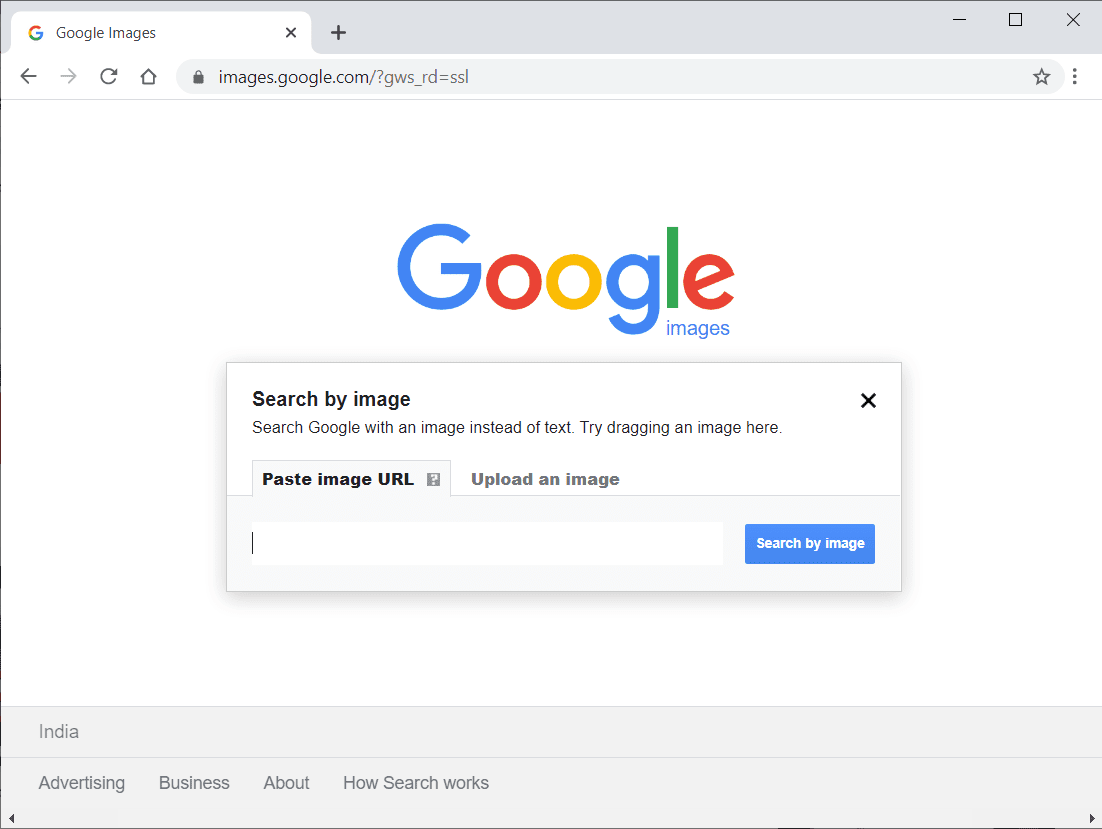
4 manieren(Ways) om op Google te zoeken met afbeeldingen(Image) of video
De belangrijkste reden waarom gebruikers op Google zoeken met behulp van een afbeelding of video, is om de oorsprong van die specifieke afbeelding of video te kennen. Mogelijk hebt u een afbeelding of video op uw desktop of telefoon en wilt u misschien de bron van deze afbeeldingen zien. In dit geval staat Google gebruikers toe afbeeldingen te gebruiken om op Google te zoeken . Google staat je niet toe om te zoeken met een video, maar er is een tijdelijke oplossing die je kunt gebruiken.
We geven een overzicht van de manieren die u kunt gebruiken om eenvoudig omgekeerd te zoeken in Google met behulp van afbeeldingen of video:(We are listing the ways that you can use to easily reverse search in Google using image or video:)
Methode 1: Gebruik een app van derden om (Method 1: Use a Third-party App to S)op Google te zoeken met Image(earch on Google using Image)
Als u een afbeelding op uw Android -telefoon heeft die u op (Android)Google wilt zoeken , kunt u een app van derden gebruiken met de naam ' Reverse Image Search '.
1. Ga naar Google Play Store en installeer ' Reverse Image Search ' op uw apparaat.

2. Start de applicatie(Launch the application) op uw apparaat en tik op het ' Plus' -pictogram rechtsonder in het scherm om de afbeelding die u wilt zoeken op Google toe te voegen .

3. Nadat je de afbeelding hebt toegevoegd, moet je onderaan op het pictogram Zoeken tikken om de afbeelding op (Search icon)Google te zoeken .

4. De app zoekt automatisch naar uw afbeelding op Google(The app will automatically search your Image on Google) en u ziet gerelateerde webresultaten.
U kunt eenvoudig de oorsprong of de bron van uw afbeelding vinden door de zoekfunctie voor afbeeldingen omkeren(Reverse Image search) te gebruiken .
Lees ook: (Also Read:) Hoe u het verkeer op Google Maps kunt controleren(How to Check the Traffic on Google Maps)
Methode 2: Gebruik de Google Desktop-versie op de telefoon (Method 2: Use Google Desktop Version on the Phone )om (to )op Google te zoeken met behulp van afbeelding(Search on Google using Image)
Google heeft een omgekeerde zoekfunctie voor afbeeldingen (Google has a reverse image search) in de webversie , waar u afbeeldingen op ( feature on the web version)Google kunt uploaden om ernaar te zoeken. Google toont het camerapictogram niet op de telefoonversie. U kunt de desktopversie echter op uw telefoon inschakelen door de onderstaande stappen te volgen:
1. Open Google Chrome op je Android-telefoon.
2. Tik op de drie verticale stippen(three vertical dots) in de rechterbovenhoek van het scherm.

3. Schakel nu de optie ' Desktop site ' in het menu in.

4. Typ images.google.com(images.google.com) na het inschakelen van de desktopversie .
5. Tik op het camerapictogram(Camera icon) naast de zoekbalk.
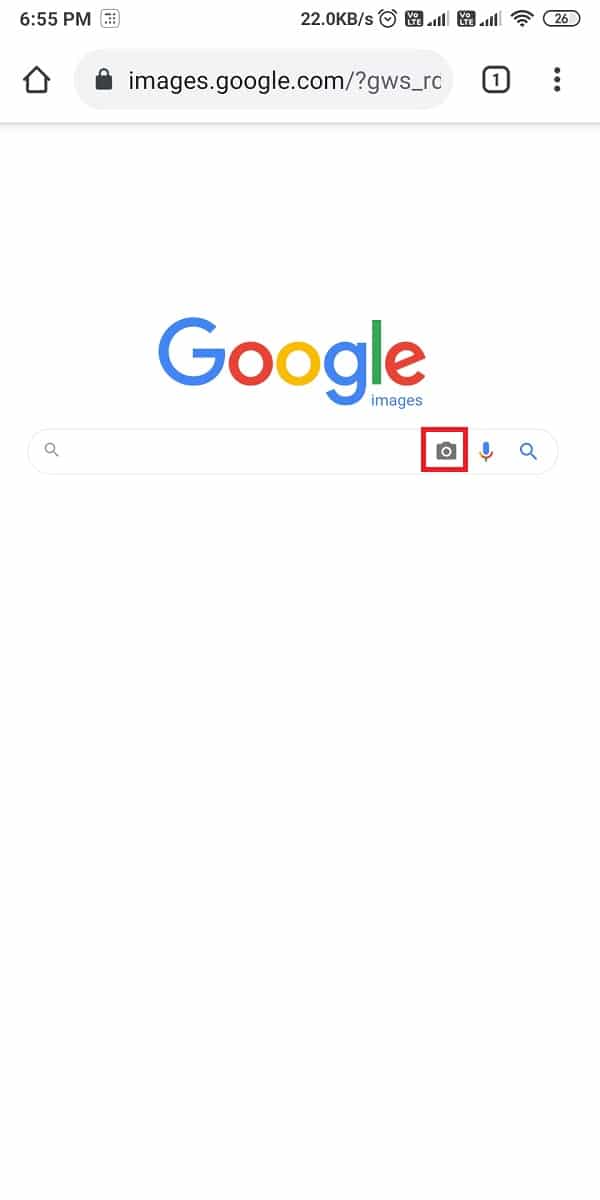
6. Upload de afbeelding(Upload the Image) of plak de URL(Paste the URL) van de afbeelding(Image) waarvoor u de omgekeerde afbeelding wilt zoeken.

7. Tik ten slotte op ' Zoeken op afbeelding(Search by image) ' en Google zal de oorsprong van uw afbeelding vinden.
Methode 3: (Method 3: )Zoek op Google met Afbeelding op (Search Google using Image o)n Desktop/Laptop
Als je een afbeelding op je desktop of laptop hebt staan en je wilt weten waar die afbeelding vandaan komt, dan kun je de onderstaande stappen volgen:
1. Open de Google Chrome-browser(Google Chrome browser) .
2. Typ images.google.com in de zoekbalk(search bar) en druk op enter .
3. Nadat de site is geladen, klikt u op het camerapictogram(Camera icon) in de zoekbalk.

4. Plak de afbeeldings-URL(Paste the image URL) , of u kunt de afbeelding die u wilt zoeken direct uploaden op (upload the image)Google .
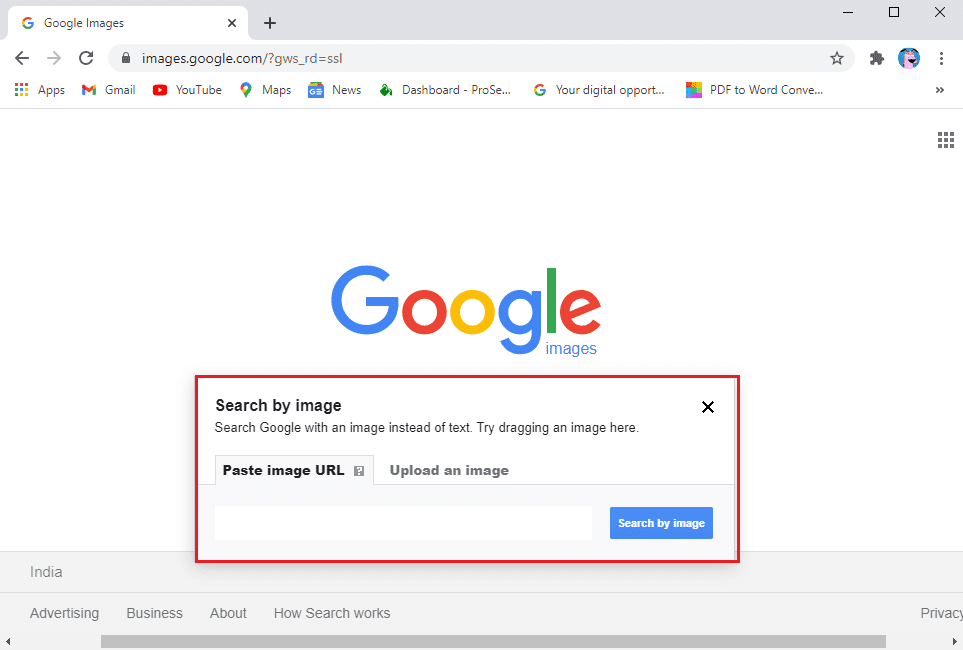
5. Tik ten slotte op ' Zoeken op afbeelding(Search by image) ' om het zoeken te starten.
Google doorzoekt automatisch de afbeelding(Image) via miljoenen websites en geeft u gerelateerde zoekresultaten. Dit was dus de methode waarmee je moeiteloos kunt (So this was the method by which you can effortlessly )zoeken op Google met Image.(search on Google using Image.)
Lees ook: (Also Read:) Google Agenda werkt niet? 9 manieren om het te repareren(Google Calendar Not Working? 9 Ways to Fix it)
Methode 4: Zoek op Google met Video op (Method 4: Search Google using Video )Desktop (o)n Desktop/Laptop
Google heeft nog geen functie voor omgekeerd zoeken met video's. Er is echter een tijdelijke oplossing die u kunt volgen om eenvoudig de bron of oorsprong van een video te vinden. Volg deze stappen om te (Follow these steps to )zoeken op Google met behulp van een video:(search on Google using a video:)
1. Speel de video af op uw bureaublad.
2. Begin nu met het maken van screenshots(start capturing screenshots) van verschillende frames in de video. U kunt de tool Knippen en schetsen(Snip and sketch) of de tool Knippen(Snipping tool) op het Windows -besturingssysteem gebruiken. Op MAC kunt u de shift key+command+4+space bar for taking a snapshot of your Video.
3. Nadat u schermafbeeldingen hebt gemaakt, opent u de Chrome-browser en gaat u naar images.google.com .
4. Klik op het Camera icoon(Camera icon) en upload de screenshots één voor één.

Google zoekt op internet en geeft u relevante zoekresultaten. Dit is een truc die je kunt gebruiken om te (This is a trick that you can use to )zoeken op Google met behulp van een video.(search on Google using a video.)
Veelgestelde vragen (FAQ)(Frequently Asked Questions (FAQ))
Q1. Hoe maak ik een foto en zoek ik deze op Google?(Q1. How do I take a picture and search it on Google?)
U kunt eenvoudig een afbeelding op Google(Google) omgekeerd zoeken door deze stappen te volgen.
1. Ga naar images.google.com en klik op het camerapictogram in de zoekbalk.
2. Upload de afbeelding die u op Google(Google) wilt zoeken .
3. Druk op de zoekoptie en wacht tot Google op internet zoekt.
4. Als u klaar bent, kunt u de zoekresultaten controleren om de oorsprong van de afbeelding(Image) te kennen .
Q2. Hoe zoek je video's op Google?(Q2. How do you search videos on Google?)
Aangezien Google geen functie heeft om video's op Google te zoeken , kun je in dit geval deze stappen volgen.
1. Speel uw video af op uw bureaublad.
2. Begin met het maken van screenshots van de video in verschillende frames.
3. Ga nu naar images.google.com en klik op het camerapictogram om de screenshots te uploaden.
4. Klik op 'zoeken op afbeelding' om gerelateerde zoekresultaten voor uw video te krijgen .
Aanbevolen:(Recommended:)
- Hoe verwijderde geschiedenis op Google Chrome te herstellen?( How to Recover Deleted History On Google Chrome?)
- 4 manieren om randen te maken in Google Documenten(4 Ways to Create Borders in Google Docs)
- Hoe video's op een Android-telefoon te stabiliseren(How to Stabilize Videos on Android Phone)
- Hoe u geld terugkrijgt voor aankopen in de Google Play Store(How to Get a Refund on Google Play Store Purchases)
We hopen dat deze handleiding nuttig was en dat u gemakkelijk op Google kon zoeken met behulp van een afbeelding of video. (We hope this guide was helpful and you were able to easily search on Google using an image or video.)Nu kunt u eenvoudig omgekeerd zoeken op Google met uw afbeeldingen en video's. Op deze manier kunt u de oorsprong of de bron van de afbeeldingen en video's vinden. Als je vragen hebt, stel ze dan gerust in het commentaargedeelte.
Related posts
3 manieren om de Google Play Store bij te werken [Forceer update]
Een website blokkeren en deblokkeren in Google Chrome
Hoe de simkaart van Google Pixel 3 te verwijderen
Hoe WhatsApp-video- en spraakoproepen opnemen?
Hoe Google Feed op Android in of uit te schakelen
Batterijverbruik van Google Play-services repareren
Fix Google Maps praat niet op Android
Hoe Google Play Store-fouten te repareren (2022)
Hoe u geld terugkrijgt voor aankopen in de Google Play Store
Video in Loop afspelen op Android of iOS
Hoe Google Assistent op Android uit te schakelen
Video's bewerken in Google Foto's voor Android
Hoe dubbele bestanden in Google Drive te verwijderen
Hoe te repareren Google Foto's toont lege foto's
Videogesprekken voeren op Telegram (op mobiel en desktop)
Hoe krijg ik onbeperkte opslagruimte op Google Foto's
Hoe een lange video op WhatsApp-status plaatsen of uploaden?
Een pin op Google Maps plaatsen (mobiel en desktop)
Waze en Google Maps offline gebruiken om internetgegevens op te slaan
Hoe Google-accountverificatie op Android-telefoon te omzeilen
